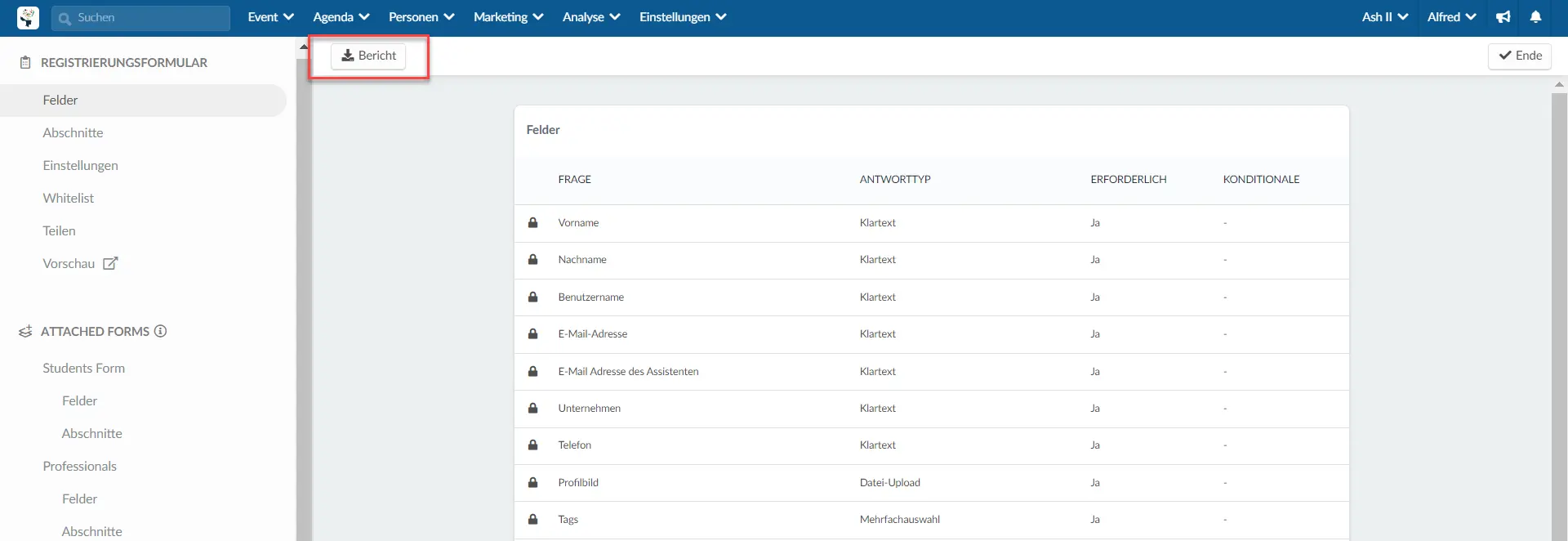Einsendungen: Wie kann man die Antworten auf das Registrierungsformular ansehen?
Sie können alle Antworten, die von Teilnehmern oder Käufern eingereicht wurden, unter dem Tab Einsendungen vom Registrierungsformulars einsehen.
Zugang zu den Einsendungen des Registrierungsformulars
Gehen Sie auf Marketing > Registrierung > Registrierungsformular und klicken Sie auf den Tab Einsendungen, damit Sie die Einsendungen des Registrierungsformulars sehen können.
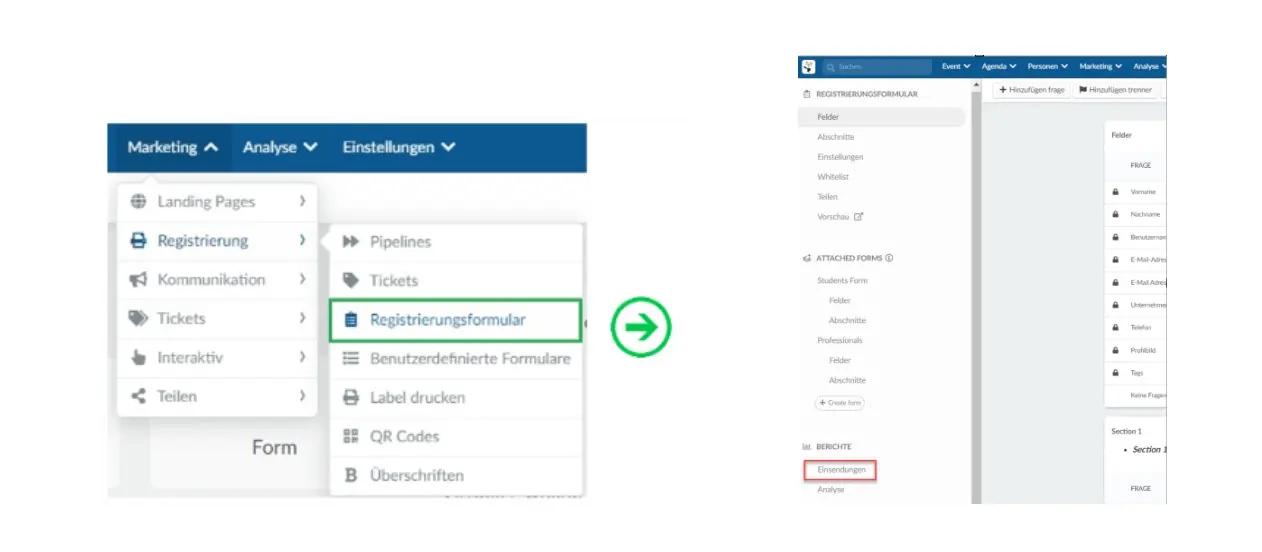
Alle Antworten je Teilnehmer oder Käufer anzeigen
Um alle Antworten je Teilnehmer oder Käufer anzuzeigen, die auf der Seite Einsendungen stehen, klicken Sie auf den Benutzernamen, dessen Registrierungsinformationen Sie einsehen möchten (siehe unten):
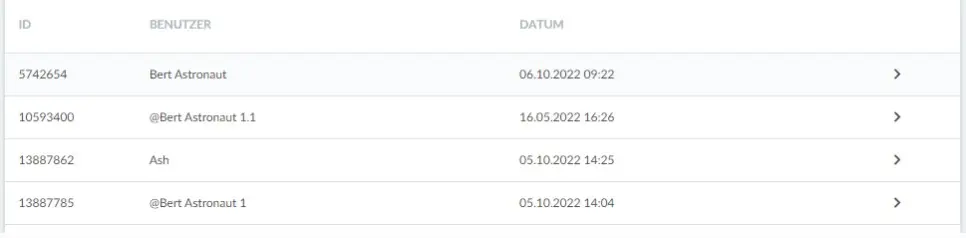
Alle Antworten je Frage anzeigen
Um die Antworten zu sehen, die je Frage gegeben wurden, klicken Sie auf den Tab Felder, dann auf eine Frage und klicken Sie auf die Schaltfläche Antworten in der rechten Ecke.
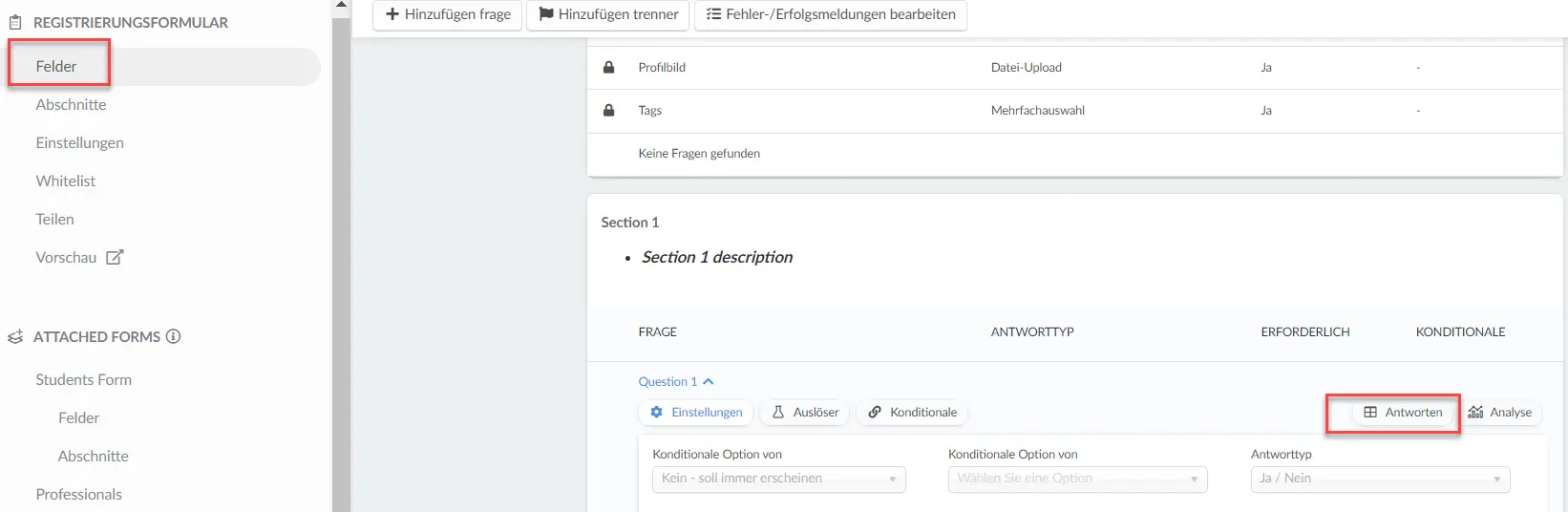
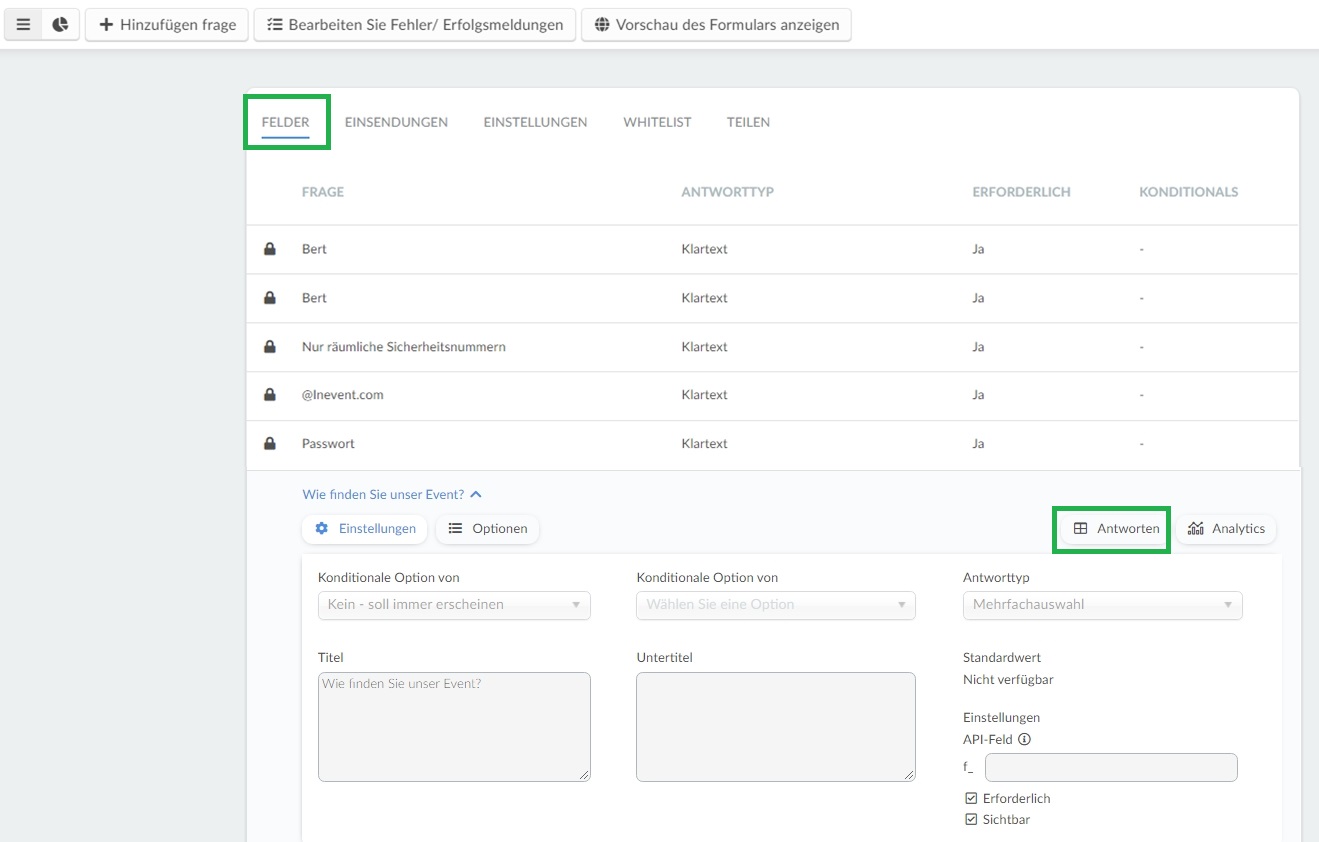
Analysen
Sie können die Analyse auch in Form eines Torten- und Balkendiagramms einsehen und die Gesamtzahl der Antworten auf die Frage sehen. Das gilt für die folgenden Antworttypen:
- Ja oder Nein
- Klasse 0 bis 5
- Optionsliste
- Mehrfachauswahl
Um die Analyse einer bestimmten Frage anzuzeigen, klicken Sie auf den Tab Felder, dann klicken Sie auf eine Frage und dann auf die Schaltfläche Analyse in der rechten Ecke.
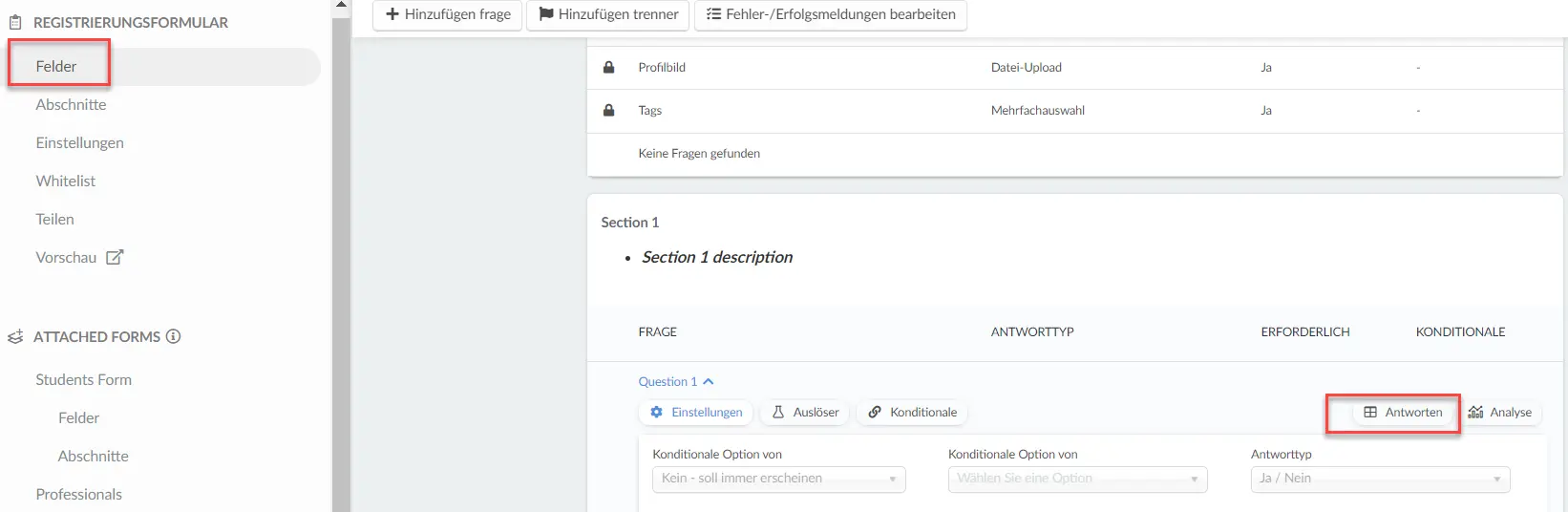
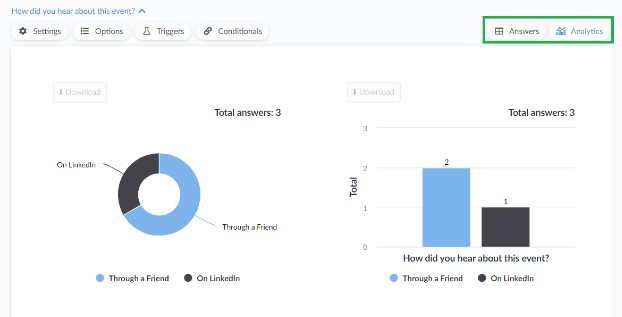
Konditionale
Sie können auch die Antworten zu den Konditionale-Fragen anzeigen, indem Sie auf den Tab Felder klicken und dann auf Konditionale > Antworten.
Um die Analyse zu einer bestimmten konditionellen Frage anzuzeigen, klicken Sie auf die Schaltfläche Analytics in der rechten Ecke.
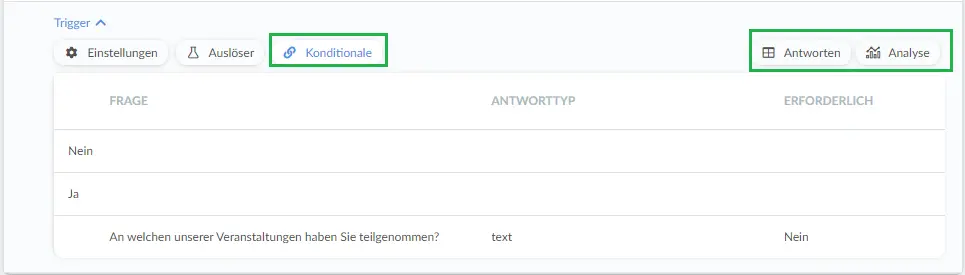
Wenn Sie weitere Informationen zu konditionellen Fragen erhalten möchten, klicken Sie hier.
Statistiken
Sie können auch die Antworten aller Fragen auf einmal anzeigen lassen. Dafür müssen Sie auf die Statistiken der Formulareinsendungen zugreifen, indem Sie auf das grafische Symbol in der oberen linken Ecke klicken.
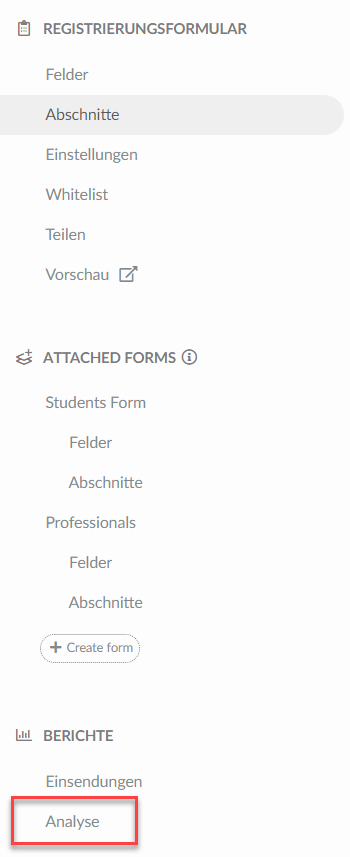
Sie können entweder auf Analyse klicken, um die Formulareinsendungen in einem grafischen Format darzustellen, oder auf Antworten, um die Formulareinsendungen in einem Listenformat darzustellen.
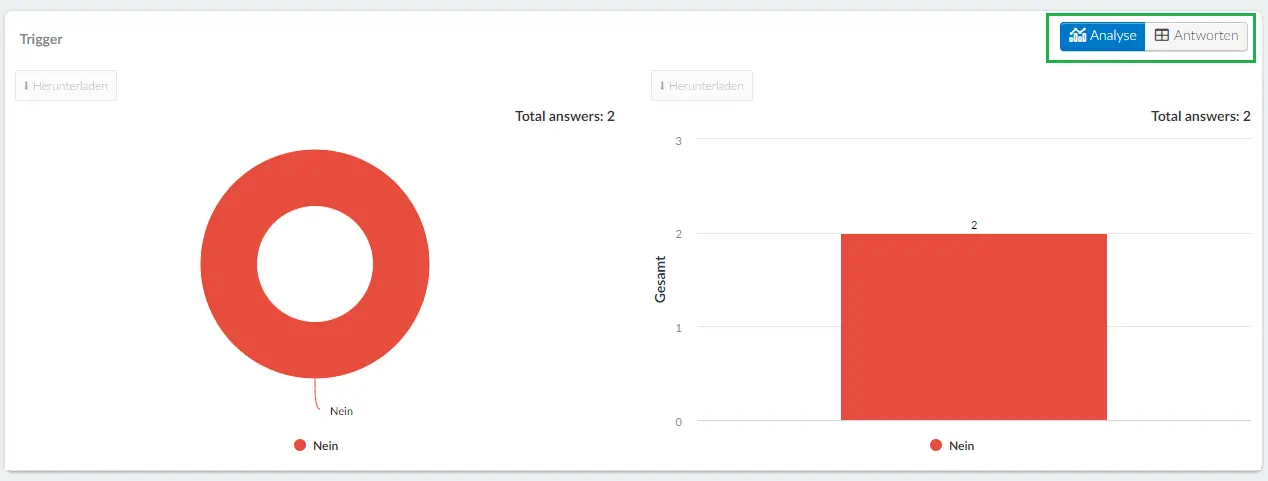
Sie können diese Einsendungen nach verschiedenen Optionen filtern, z. B. nach verknüpften Sprechern, Tags, Standart Eventteilnehmer, Teilnehmer, die online anwesend sind, und anderen. Sobald Sie die gewünschte Option ausgewählt haben, klicken Sie auf die blaue Schaltfläche +Filter hinzufügen.
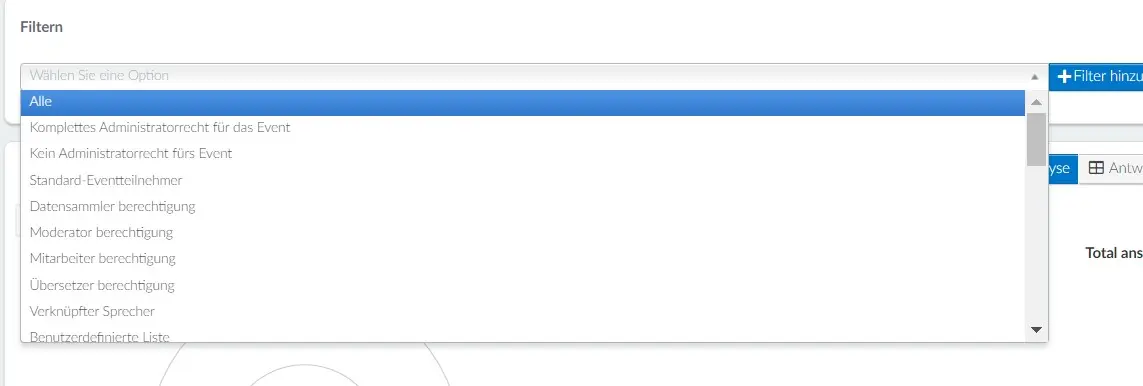
png-Format gespeichert (wie unten gezeigt).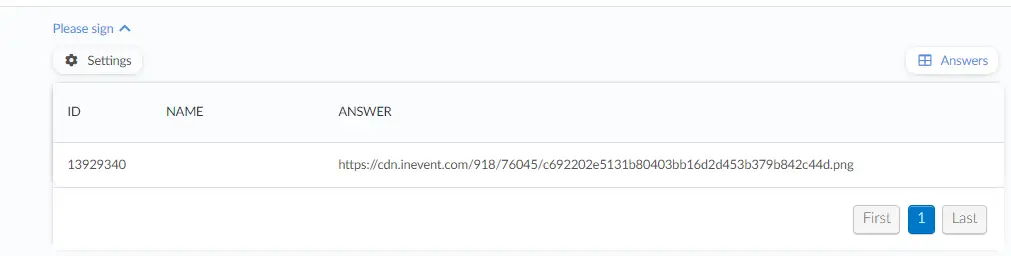
Bericht über Formulareinsendungen
Um eine Excel-Tabelle mit diesen Informationen zu erhalten, klicken Sie auf Bearbeiten > Bericht. Sobald Sie darauf klicken, erhalten Sie auf dem Bildschirm eine Meldung, die Sie darauf hinweist, dass Sie nach Abschluss des Vorgangs die Datei mit den Daten per E-Mail erhalten werden.